概要
いつも使用しているソフトウェア無線 SDRsharpが2021年03月にアップデートされていました。インストールしてみると動作がより安定していましたので、PCへのインストールと受信動作までの手順について記載します。

必要ハードウェア
PCを広帯域受信機するのに必要なハードウェアは、Windows10のPCと、RTL2832Uが乗ったUSBドングルと簡易アンテナだけです。
- Windows10 PC(自作よりノイズ規格を通しているノートPCが良い)
- RTL28xxがのったUSB受信機(海外のTVを受信するUSB受信機のため、国産はありません)
- USB受信機につなげられるアンテナ
RTL-SDRで使えるUSBドングルにはいろいろな種類がありますが、レシーバICはRealtek製の一種類です。簡易アンテナがついた安価なセット品で十分と思います。
またアマチュア無線を知っている方ならご存じだと思いますが、受信機はほぼデジタル処理なので、受信性能はアンテナのロケーションと利得の方が支配的です。
受信性能をあげたければ、受信機にお金をかけるのではなく、性能の良い(利得の高い)アンテナを標高の高いところに設置することが一番効率的です。RTL-SDR受信機は、1,500円くらいのものでも必要十分です。
5,000円程度の費用が出せるという方は、RTL-SDR.COMのHFダイポールアンテナ付きをお勧めします。HF帯も受信出来て、チューナーの性能(S/N比)が普通のワンセグチューナーより若干良いです。セットアップについてはこの記事を参照してください。
SDRのダウンロードとインストール
ソフトウェアは、SDRsharpを使います。SDRにはフリーソフトが何種類かあります。
RTL2832は、VHF,UHF帯が受信できますので、FM放送のWFM変調に対応していて、プラグインも充実しているSDRsharpが一番使いやすいと思います。
今回、改めて新バージョンのSDRをインストールから実施したところ、次の手順が必要でした。
- SDRをダウンロードしてフォルダに展開
- .NET (Microsoft .NET SDK)をインストールする
- RTL USBドライバーを入れる
- RTL USBドライバーをSDRに認識させる
SDRをダウンロードしてフォルダに展開
ここからSDR本体と.NET SDKをダウンロードします。
SDRsharp本体は、適当なフォルダに展開します。私はデスクトップにSDRフォルダを作りました。
SDRsharpは展開したフォルダで動作するため、PCへのインストール操作は不要です。これは楽でいいです。
次は.NET SDKをインストールします。
exe形式のインストーラなので、そのままダブルクリックで実行すればOKです。Windowsのセキュリティ警告が出たら許可してください。
インストールが終わったら、一度SDRsharpを起動し、画面が立ち上がればソフトウェア本体のインストールは終了です。
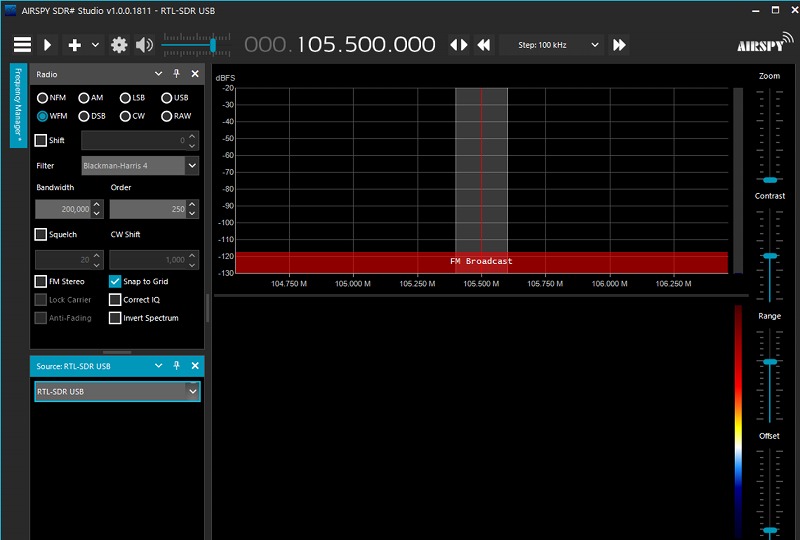
インストール後、SDR sharpの再生ボタンを押してみてください。
Error "No Device selected"となり、受信ができない状況だと思うので、次にドライバーのインストールと設定を行います。
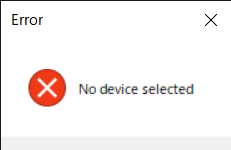
SDRのRTL USBドライバーをインストールする
ドライバーは自動インストールができませんので以下の要領で手動インストールします。
最初にRTL-USBをPCに接続します。
次にSDRをインストールしたフォルダを開けてみると、RTLをインストールするinstall-rtlsdr.batというファイルがありますので、ダブルクリックしてインストールします。
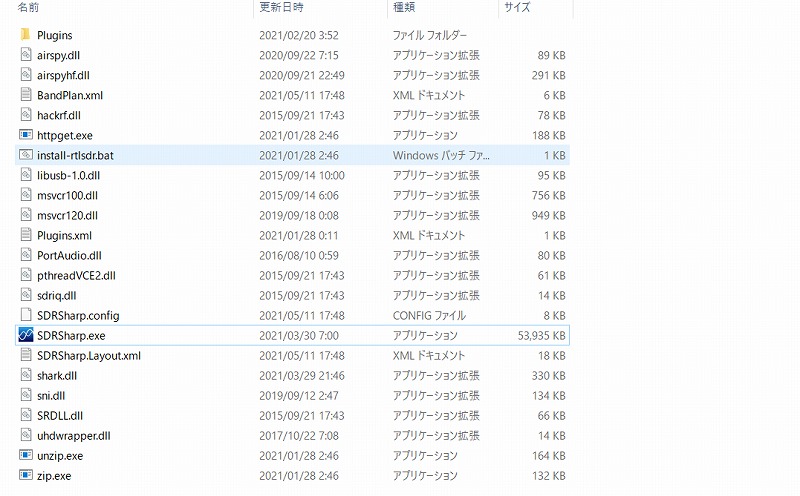
batファイルを実行すると、インターネットにあるzidag.exeがダウンロードされ、インストールが完了します。
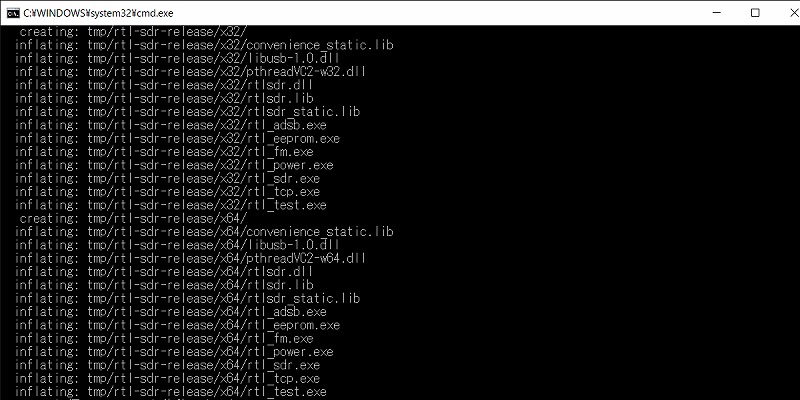
デバイスマネージャを起動して、USBポートにRTL2832Lがでていれば、インストールは成功です。
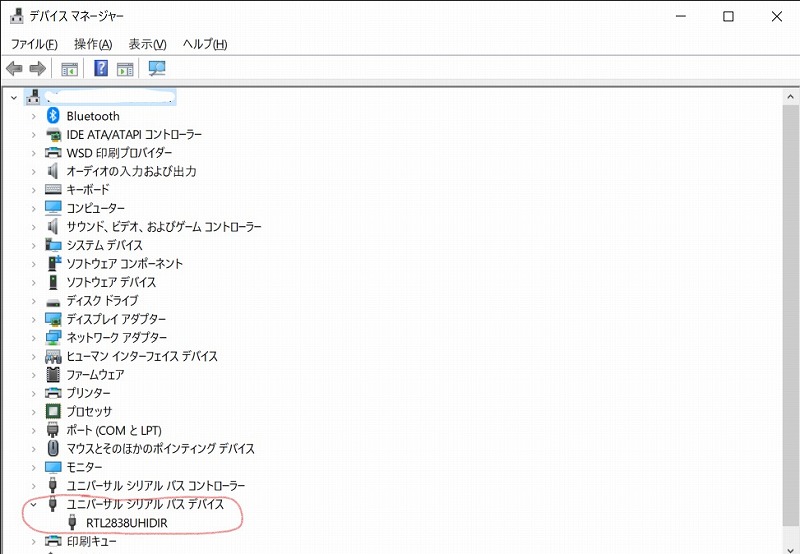
PCのデバイスマネージャの割り当てポートを修正する
デバイスドライバのインストールは成功していますが、Windows10デバイスマネージャのシステム構成状況により、RTL2832Lを認識できない状態でインストールされている場合があります。
数台にインストールしてみた結果、使い込んだPCで問題が発生しやすい傾向にあるように思います。
SDRがうまく動作しない場合は、以下の要領でポート割り当ての修正をすることで対策できます。SDRが正常動作しているなら、この処置は飛ばしていただいても構いません。
ドライバーの再インストールは、ZadigというUSB ドライバーインストレーションを使って、手動でポート割り当てを再設定します。
Zadigのサイトより、最新版のZadig をダウンロードして、適当なフォルダに配置して実行します。
optionをクリックして、List All Devicesをチェックし、Ignore Hubs... のチェックを外します。
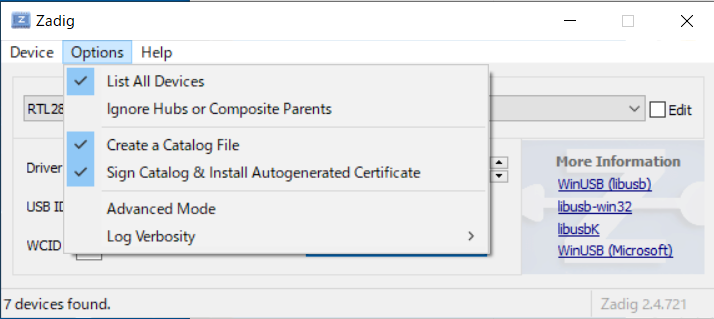
すると”RTL2838UHIDIR”が出てくるので選択します。
デバイス名は所有しているデバイス名を選択してください。RTL2832が使われている場合は一律”RTL2838UHIDIR”となるようです。(HackRF oneの場合は”HackRF one"となります)
(注記1)先にRTL-USBを差し込んだとき、windowsの自動インストール操作をしてしまうと、RTL2838が選択できない(RTL2838が出てこない)場合があるとのコメントを頂いています。RTL-USBを一度抜いて、Zadigインストーラを何度か動かしてみるとRTL2838が出てくるようになったとのことです。うまくいかない場合は手順を変えて試してみて下さい。
(注記2)"Ignore Hubs or Composite Parents"のチェック有無でも、RTL2838が出たり、出なかったりします。チェックを入り切りしてRTL2838UHIDIRを選択してください。
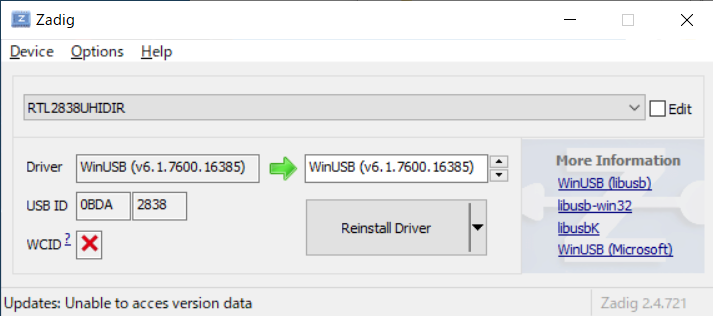
DriverをWinUSBにセットして、Reinstall USB Driverをクリックすると、再インストールが始まります。
(注記)ドライバインストール先は”WinUSB”であることを確認してください。誤ってキーボードやマウスが使うUSBポートにインストールすると、キーボードが動作しなくなり、最悪OS再インストールとなる場合があります。
低性能のPCだと5分くらいかかるようなので、終わるまで待ちましょう。
SDRを起動して、FM放送を聞いてみる
SDRを起動して、常時電波が出ているFM放送(アナログ放送)を聞いてみましょう。
SDRのSourceをインストールしたRTL-USBにセットして再生ボタンを押します。※このときPCの音量に注意!
変調をNFMかWFMにしてFM特有の雑音が聞こえたら、RTL2832との接続は問題ないと思って良いでしょう。
次に近くのFMラジオ放送の周波数に合わせます。以下の画面では、FM大阪の85.1MHz、受信モードをWFMにしています。
放送が聞こえたら設定完了です。
周囲の受信状況まで表示されており、一昔前の超高級ワイドバンドレシーバのようなインタフェースです。
前バージョンはWindows10上での動作が不安定でよく強制終了となりましたが、バージョンアップ後は落ちずに動いてくれます。
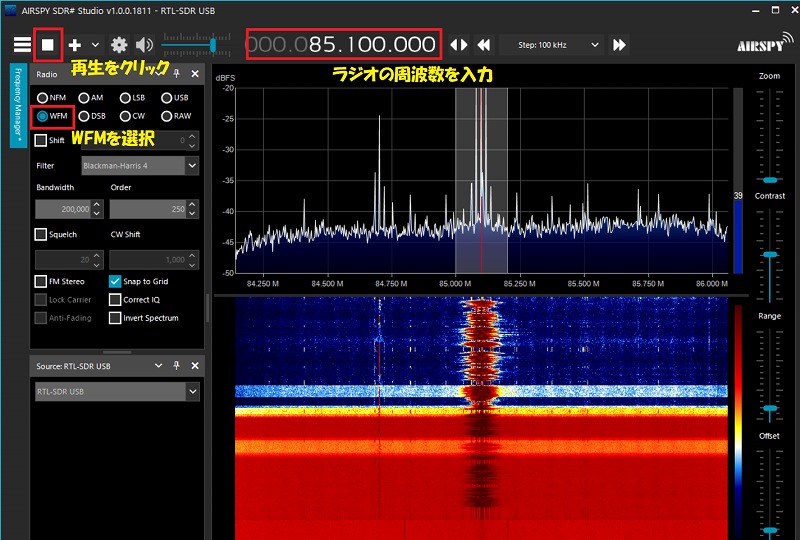
SDRで聞こえる無線は何がある?
近年、アナログ無線はほぼデジタルに移行しているため、このSDRで聞こえるアナログ無線はそれほど多くありません。
現在でも聞こえるものは、アマチュア無線(アナログ波)、飛行場と航空機の連絡に使われるエアバンド、古い盗聴器などに限定されます。航空無線はAM変調で出力が大きいので飛行場から20km程度は離れていてもよく聞こえます。
航空無線やアマチュア無線など常時発射されていない電波を受信して聞く場合は、SDR#のプラグインであるスキャン機能が便利ですので、是非インストールしてみてください。
普段、何気ない空間にもたくさんの電波が飛んでいます。1,800円くらいの費用で動かせるし、無線は学問としても奥が深いので、面白いです。
無線を聴くうえで注意しないといけないこと
日本国で無線を聴くのは合法ですが、電波法により通信の秘密が規定されていることを認識しておきましょう。公共放送以外は通信の秘密に抵触しますので、法令順守を心がけて楽しみましょう。
まれにエアバンドの通信内容を動画にしてアップロードされている方を見かけますが、これは特定の相手方に対して行われる通信の存在と内容を漏らしているので、法令違反となると考えられます。
公共放送の放送内容は、通信の秘密には抵触しないと考えられますが、著作権で保護されることを認識しておきましょう。
電波法 第59条 何人も法律に別段の定めがある場合を除くほか、特定の相手方に対し行われる無線通信を傍受してその存在若しくは内容を漏らし、又はこれを窃用してはならない。(一部略)




